Discord se stal jedním z nejoblíbenější aplikace pro hlasový chat díky mnoha funkcím, které uspokojí komunitu hráčů. Jednou z takových funkcí je vestavěná funkce vyhledávání. Tato konkrétní funkce umožňuje uživatelům Discordu prohledávat historii chatu a najít určitý kanál nebo server, který vyhovuje jejich potřebám.
Někteří uživatelé však uvedli, že jim funkce vyhledávání nefunguje. Může se stát, že něco zadáte do vyhledávacího pole na Discordu, ale nezobrazí se žádné výsledky. Jiní uživatelé uvedli, že vyhledávání funguje dobře při hledání něčeho v historii chatu, ale nefunguje při pokusu o nalezení serveru. K vyřešení tohoto problému nepotřebujete mít technické znalosti, takže se podívejme, co musíte udělat.
Proč nefunguje Discord Search?
Funkce vyhledávání Discordu vám nemusí fungovat z několika různých důvodů. Zde jsou některé z nejčastějších příčin:
Jak opravit nefunkčnost Discord Search
Pokud na počítači se systémem Windows nebo Mac používáte aplikaci Discord, vyzkoušejte těchto 10 metod, jak opravit funkci vyhledávání. Většina řešení bude platit také pro zařízení Android a iOS.
1. Restartujte Discord.
Nejjednodušší věc, kterou můžete zkusit vyřešit problém s vyhledávacím pruhem, je restartovat aplikaci Discord. Na aplikaci Discord můžete kliknout pravým tlačítkem a ukončit ji a poté na ni poklepáním znovu spustit. Ale abyste se ujistili, že se aplikace zavřela správně, můžete přejít do Správce úloh (v systému Windows) a zavřít ji odtud:
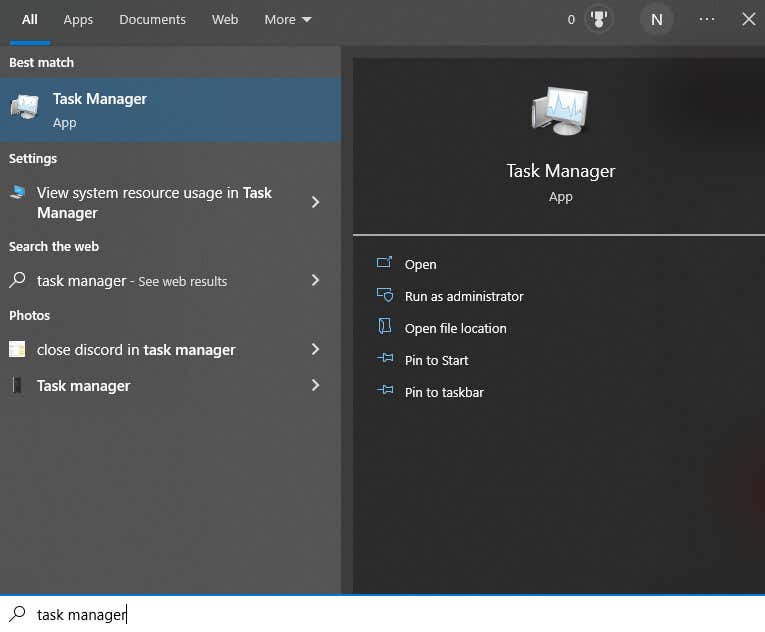
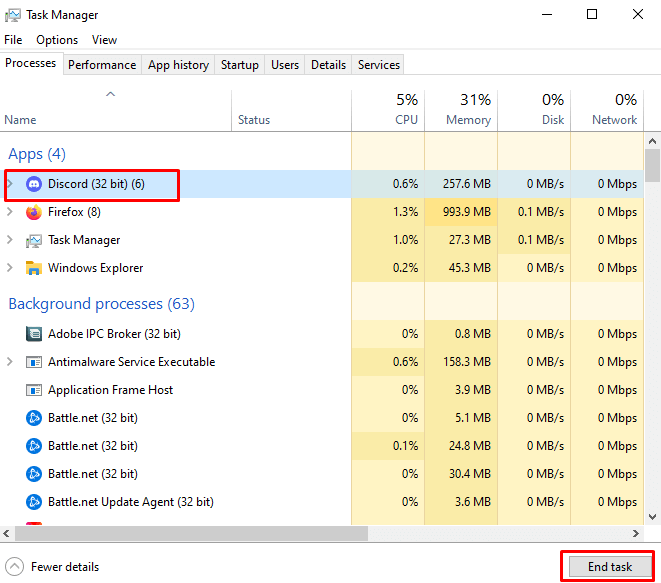
2. Restartujte zařízení
Je možné, že vyhledávací panel Discordu nefunguje kvůli systémové chybě ve vašem operačním systému. Nejlepší, co můžete udělat, abyste to zjistili, je restartovat zařízení.
3. Discord Server je mimo provoz
Mnoho lidí se setká s chybným vyhledávacím panelem, pokud je problém ve skutečnosti na samotném serveru Discord. Pokud je server mimo provoz, Discord se může zdát, jako by fungoval, ale všechny jeho funkce přestanou reagovat.
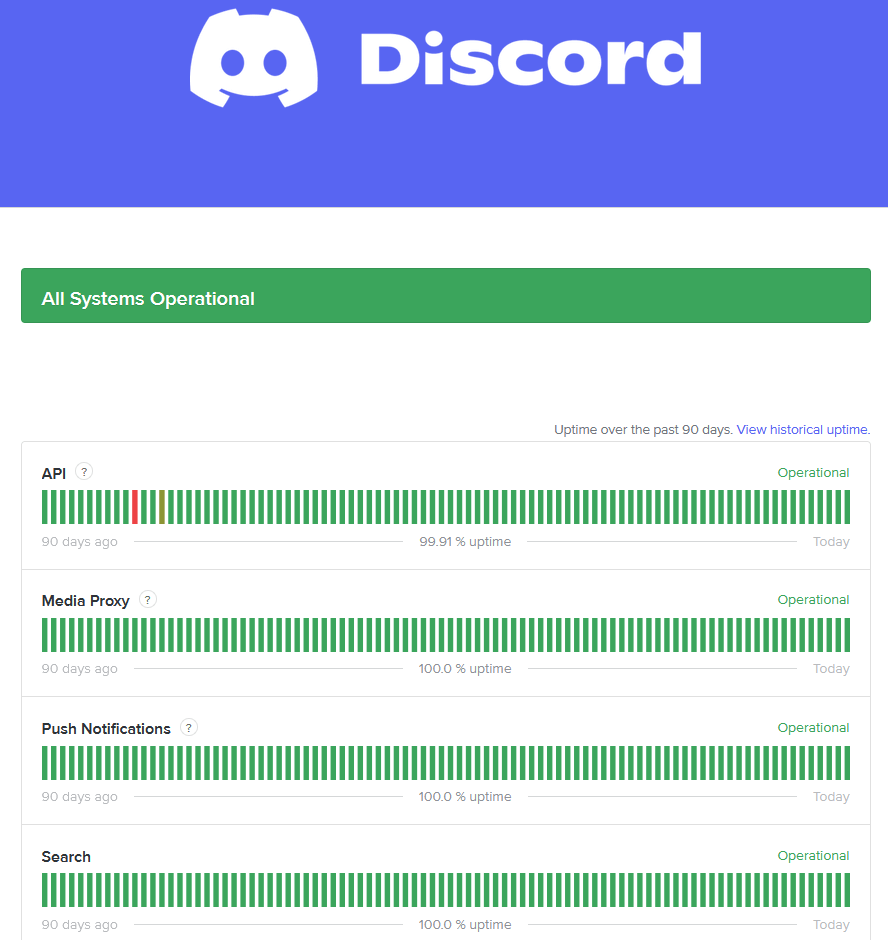
Můžete také použít nástroj pro kontrolu stavu serveru třetí strany s názvem Downdetector a zobrazit stav serveru Discord. Jednoduše přejděte na downdetector.com a zkontrolujte výsledky. Přestože Downdetector není nijak spojen s Discordem, jeho výsledky jsou přesné. Tento web můžete použít také ke kontrole stavu mnoha dalších online serverů.
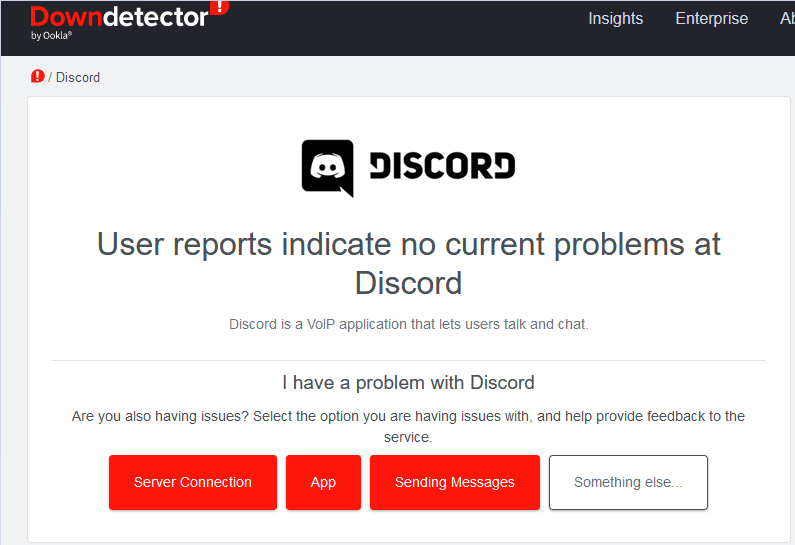
4. Odstraňování problémů s připojením k internetu
Pokud je vaše připojení k internetu špatné, vyhledávání Discord může přestat fungovat.
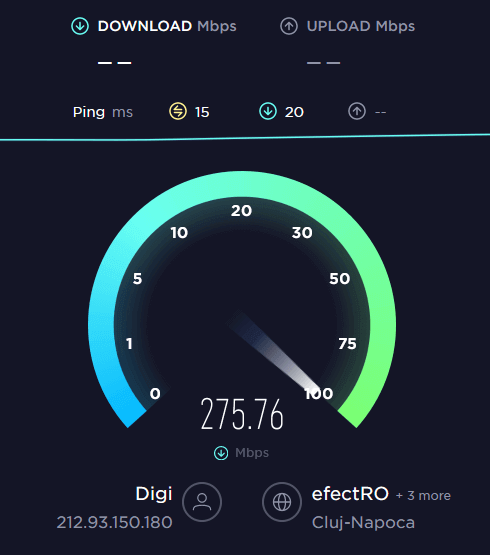
5. Aktualizujte aplikaci Discord Client
Zastaralá aplikace Discord je jedním z nejčastějších problémů, které mohou způsobit selhání vyhledávacího pole. Discord pravidelně aktualizujte.
Upozorňujeme, že pokud používáte webovou verzi Discord, tato metoda neplatí.
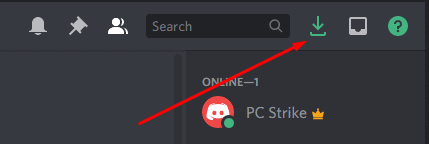
Poznámka: Pokud tlačítko aktualizace nevidíte, znamená to, že je vaše aplikace aktuální.
Další způsob, jak aktualizovat Discord a zkontrolovat, zda existují nějaké nevyřízené aktualizace, je restartovat klientskou aplikaci na ploše. Můžete to provést stisknutím kláves CTRL+Rv systému Windows a Command+Rv systému Mac. Pokud existují nějaké aktualizace, vaše aplikace je začne automaticky stahovat.
Můžete se také rozhodnout aplikaci úplně zavřít a znovu otevřít.
6. Zakázat režim streamování
Režim streameru může ovlivnit funkci vyhledávání. Pokud máte potíže s vyhledávacím polem Discordu, zkuste jej vypnout. Když je povolen režim streamování, v horní části okna klienta Discord je velký fialový banner. Obsahuje tlačítko Zakázat. Jednoduše na něj klikněte a vypněte režim streamování..

Režim streamování je skvělá věc, protože umožňuje skrýt citlivé informace během streamování. Možná zjistíte, že režim streamování je důležitější než funkce vyhledávání, ale pokud v tuto chvíli nestreamujete, měli byste jej vypnout.
Případně můžete také provést následující:
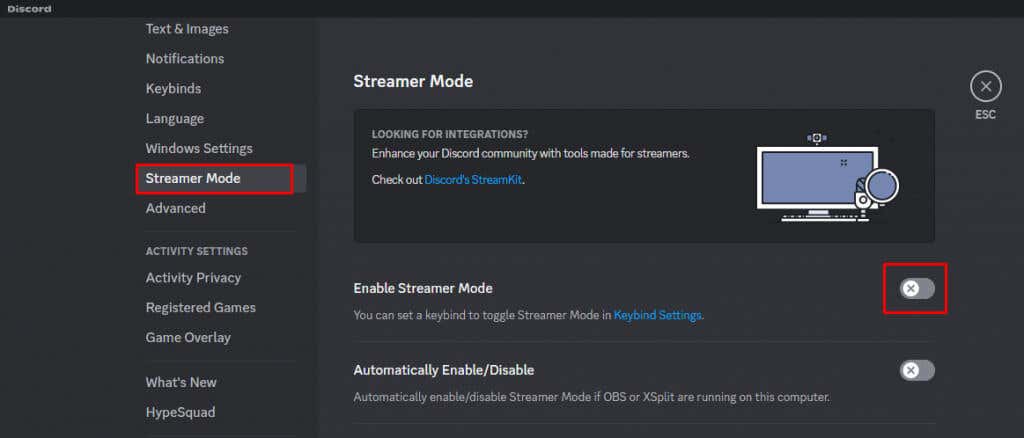
7. Odinstalujte Better Discord
Better Discord je rozšíření třetí strany pro Discord. Umožňuje uživatelům Discordu přizpůsobit si tuto aplikaci pomocí různých zásuvných modulů a témat. I když to může být užitečné, Better Discord může ovlivnit některé funkce Discordu, jako je vyhledávací panel.
Jak odinstalovat Better Discord:
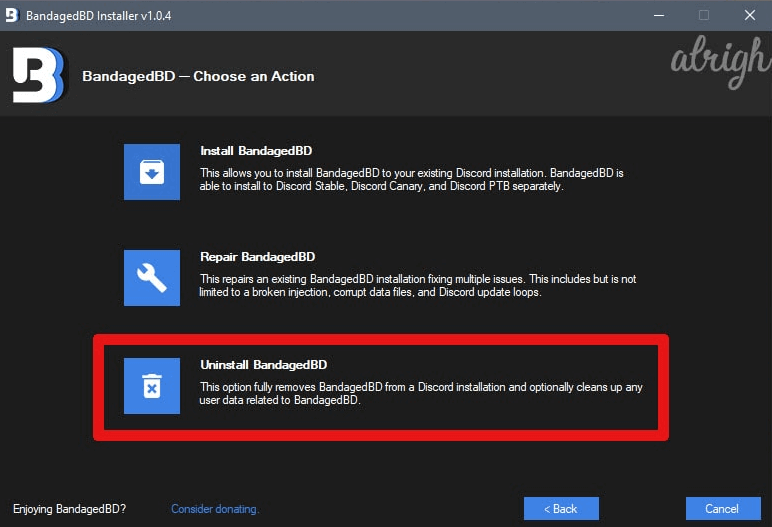
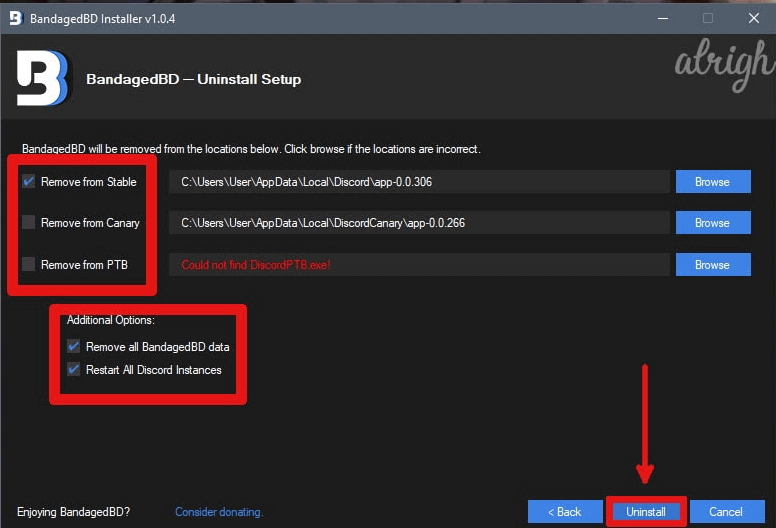
Odinstalační program odstraní všechna data Better Discord z vašeho počítače a funkce vyhledávání by měla opět fungovat správně.
8. Vymažte mezipaměť disků
Můžete mít problémy s funkcí vyhledávání kvůli mezipaměti aplikace Discord. Ale nepropadejte panice, to jen znamená, že musíte vymazat mezipaměť. Postupujte podle následujících kroků:
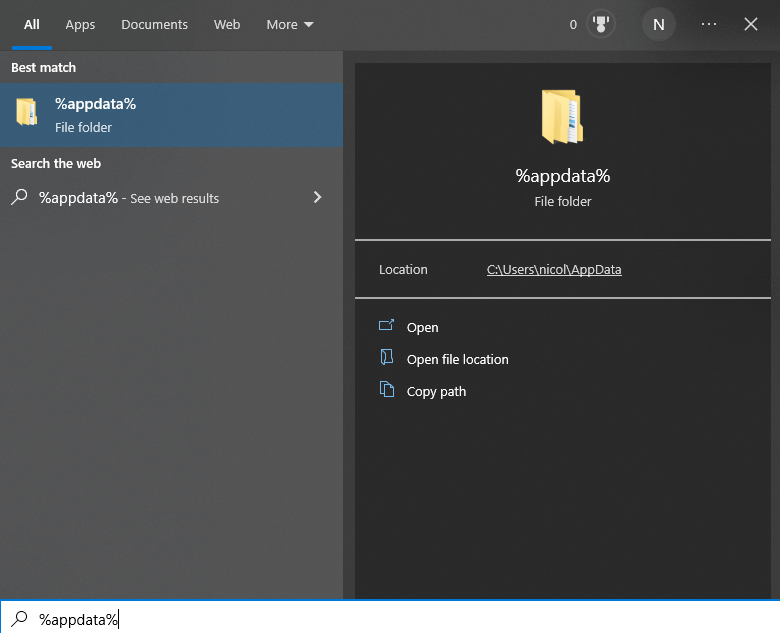
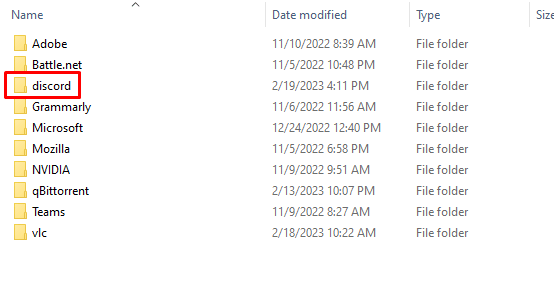
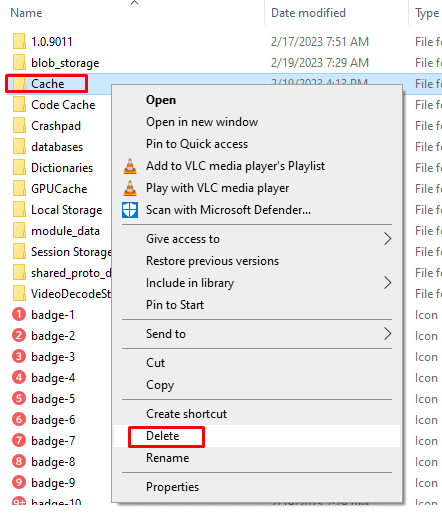
Případně můžete vybrat složku Cachea stisknout klávesu Deletena klávesnici. Smazání mezipaměti je docela jednoduché a není třeba se kvůli němu stresovat.
Chcete-li odstranit složku mezipaměti na zařízení macOS, postupujte takto:
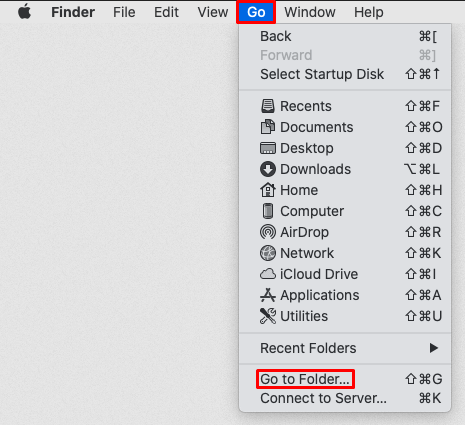
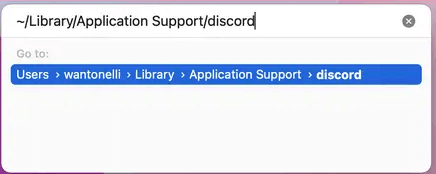
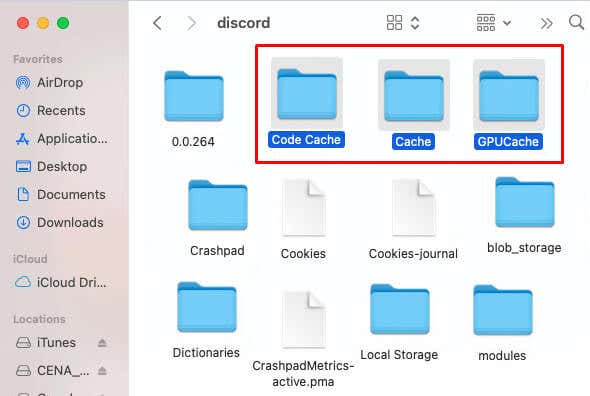
9. Zakázat aplikace běžící na pozadí (Windows)
Někdy mohou aplikace spuštěné na pozadí rušit funkce Discordu. Deaktivace těchto aplikací by měla problém vyřešit. Lze to snadno provést ve Správci úloh:
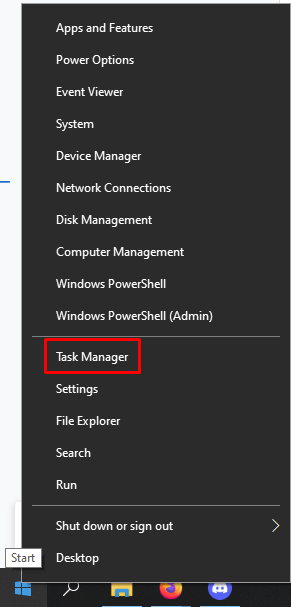
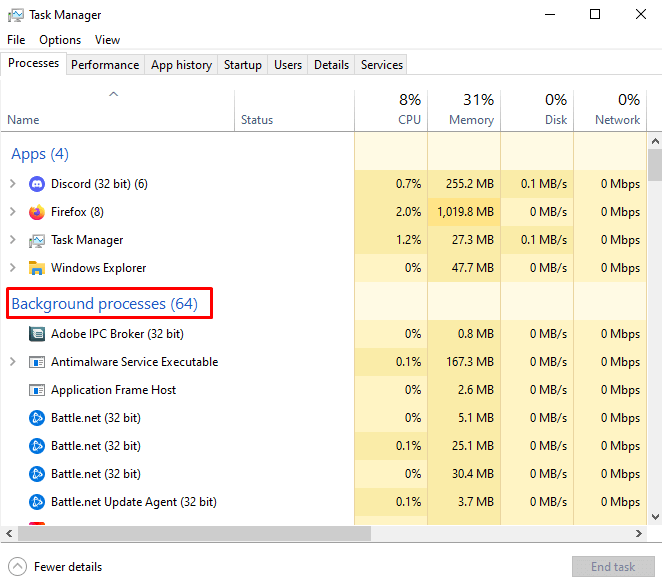
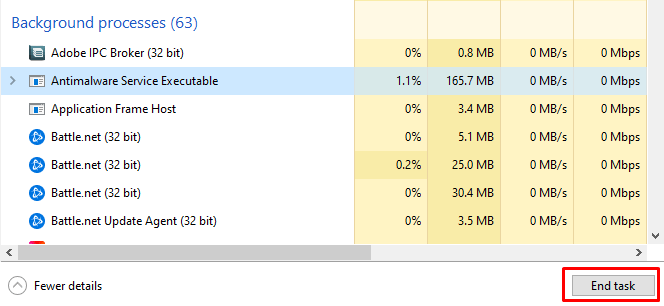
10. Znovu nainstalujte Discord
Nakonec, pokud vše ostatní selže, měli byste zkusit aplikaci Discord úplně odinstalovat a znovu nainstalovat. Tím se nejen zbavíte mezipaměti, ale také odstraníte všechny instalační chyby, které byste mohli mít, aniž byste o tom věděli. Zde je návod, jak to udělat v systému Windows:
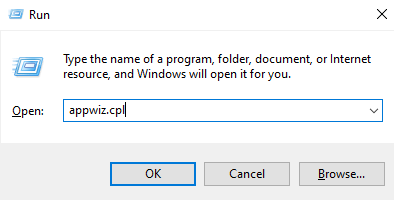
- .
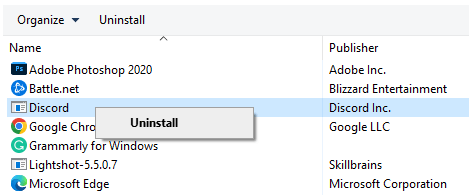
Odinstalování aplikace Discord v systému Mac:
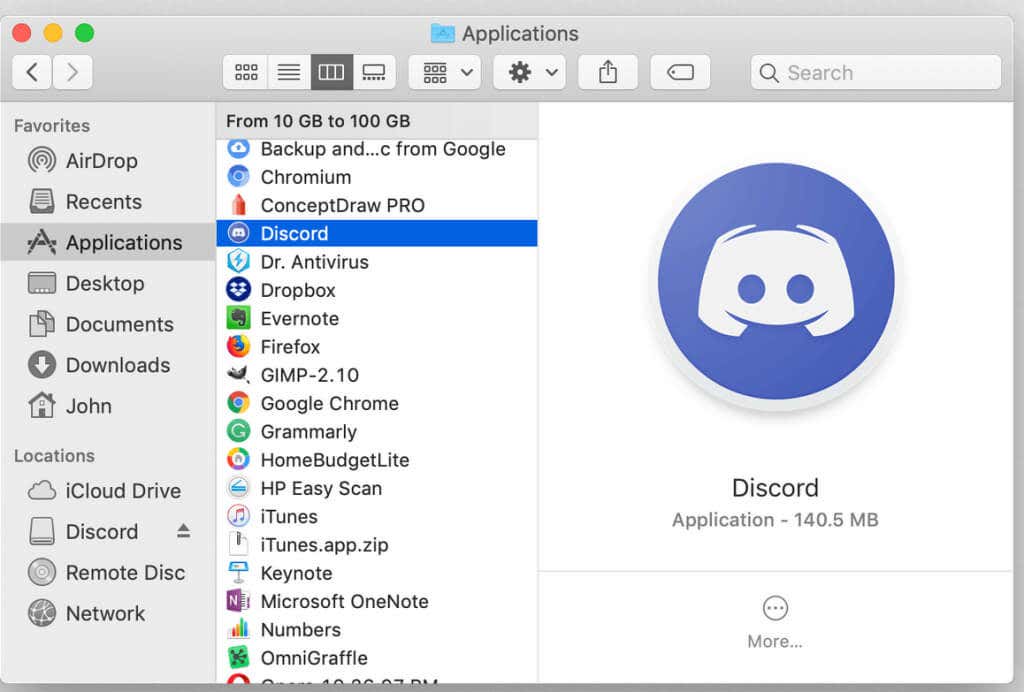

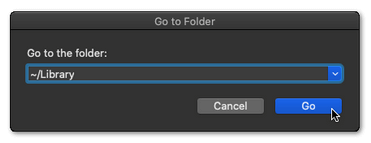
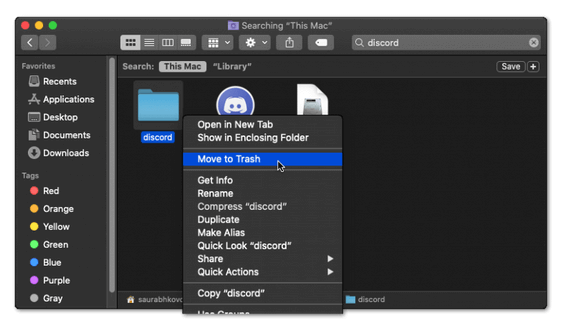
Je mnoho důvodů, proč vaše vyhledávání Discord nefunguje, od vadného internetového připojení po výpadek serveru. V závislosti na příčině se řešení mohou lišit. Vyzkoušejte je všechny a doufejme, že jeden z nich bude pro vás fungovat! A pokud ne, dejte nám vědět v sekci komentářů níže. Možná vám můžeme pomoci.
.